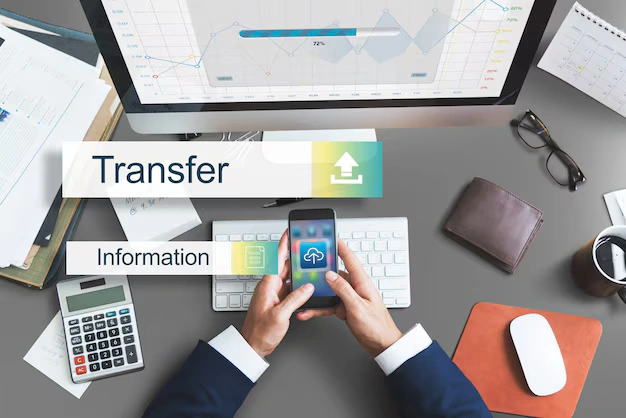Advan – Mengelola database bisa jadi tugas yang cukup menantang, apalagi saat kamu harus melakukan migrasi. Migrasi database MySQL dari XAMPP mungkin terdengar rumit, tapi dengan langkah-langkah yang tepat, kamu bisa melakukannya dengan lancar.
Yuk, kita bahas caranya agar proses migrasi-mu berjalan tanpa hambatan. Mengapa harus migrasi? Mungkin kamu ingin memindahkan database ke server live atau hanya ingin melakukan backup.
Apapun alasanmu, penting untuk mengetahui langkah-langkah yang benar agar data tetap aman. Selain itu, dengan mengikuti panduan ini, kamu akan lebih percaya diri saat menghadapi tugas serupa di masa depan.
Langkah-langkah Migrasi Database MySQL dari XAMPP
Sebelum memulai, pastikan kamu sudah memiliki XAMPP terinstal di komputer. Siapkan juga server tujuan yang akan menerima database migrasi. Langkah-langkah ini akan membantumu melakukan migrasi dengan mudah:
1. Backup Database di XAMPP
Hal pertama yang harus kamu lakukan adalah melakukan backup database. Buka phpMyAdmin melalui XAMPP control panel. Pilih database yang ingin kamu backup, lalu klik tab “Export”. Pilih metode export “Quick” untuk kemudahan, kemudian klik “Go” untuk mengunduh file .sql.
2. Siapkan Server Tujuan
Pastikan server tujuan sudah siap menerima database baru. Jika kamu menggunakan server live, pastikan memiliki akses ke phpMyAdmin atau tool database lainnya.
Login ke server tujuan dan buat database baru di sana. Kamu bisa memberi nama yang sama seperti database di XAMPP untuk menghindari kebingungan.
3. Import Database ke Server Tujuan
Setelah database di server tujuan siap, saatnya melakukan import. Kembali ke phpMyAdmin di server tujuan, pilih database yang sudah kamu buat tadi. Klik tab “Import”, lalu pilih file .sql yang kamu backup sebelumnya. Klik “Go” untuk memulai proses import.
4. Verifikasi Data
Setelah proses import selesai, langkah berikutnya adalah memverifikasi data. Pastikan semua tabel dan data telah berhasil diimpor dengan benar. Kamu bisa memeriksa beberapa tabel dan melakukan query sederhana untuk memastikan tidak ada data yang hilang atau rusak.
5. Update Koneksi Database
Jika kamu memigrasikan aplikasi web, jangan lupa untuk memperbarui konfigurasi koneksi database. Buka file konfigurasi aplikasi dan sesuaikan dengan kredensial server tujuan. Ini termasuk hostname, username, password, dan nama database.
6. Testing Aplikasi
Setelah semua konfigurasi selesai, saatnya melakukan testing. Jalankan aplikasi dan pastikan semuanya berjalan dengan baik. Periksa setiap fitur dan pastikan tidak ada error yang muncul. Jika ada masalah, periksa kembali langkah-langkah sebelumnya dan pastikan tidak ada yang terlewat.
Baca juga Begini Mengatasi Masalah Tidak Bisa Start MySQL di XAMPP
7. Backup Rutin
Untuk mencegah kehilangan data di masa depan, biasakan melakukan backup rutin. Gunakan tools otomatisasi jika perlu agar kamu tidak perlu melakukannya secara manual setiap saat. Ini akan membantu menjaga data tetap aman dan mengurangi risiko kehilangan.
Migrasi database MySQL dari XAMPP mungkin terdengar menakutkan, tapi dengan panduan yang tepat, kamu bisa melakukannya dengan mudah. Pastikan selalu melakukan backup dan verifikasi data agar proses migrasi berjalan lancar.
Untuk tugas-tugas berat seperti ini, kamu membutuhkan perangkat yang mumpuni. Advan AI Gen adalah pilihan yang cerdas bisa kamu andalkan diberbagai kebutuhan harian-mu.
Ditenagai oleh prosesor terkini dan kapasitas RAM yang besar, Advan AI Gen memastikan proses migrasi database dan tugas-tugas lainnya berjalan mulus tanpa hambatan. Dengan performa yang handal, kamu bisa fokus menyelesaikan pekerjaan tanpa khawatir soal perangkat, selamat mencoba!**”
Editor : Adita Febriyanti